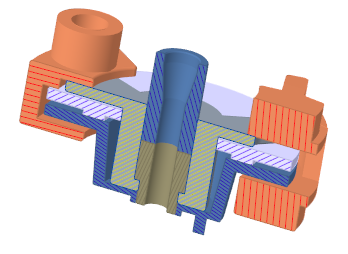 装配模式下的横截面 |
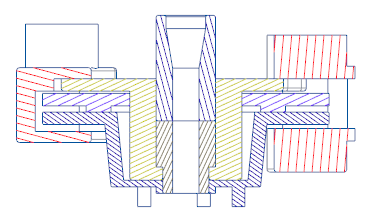 绘图模式下的全横截面 |
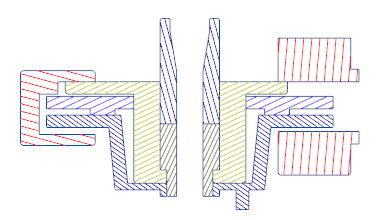 绘图模式下的区域横截面 |
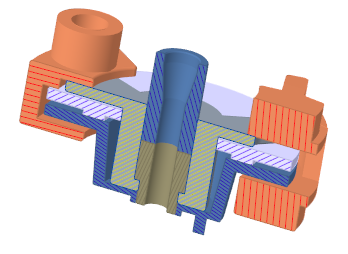 装配模式下的横截面 |
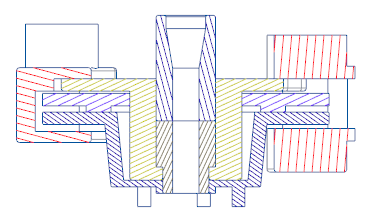 绘图模式下的全横截面 |
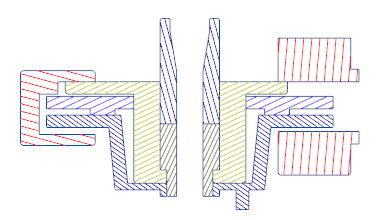 绘图模式下的区域横截面 |
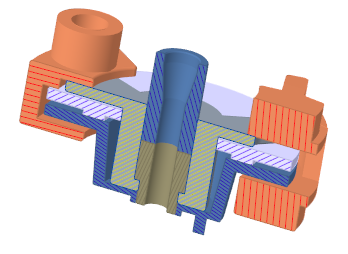 装配模式下的横截面 |
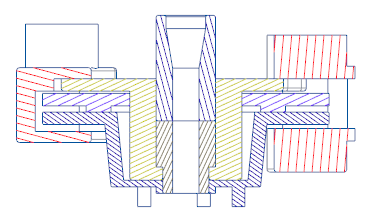 绘图模式下的完整横截面 |
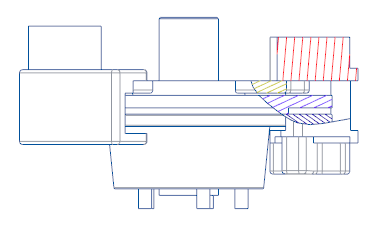 绘图模式下的局部横截面 |
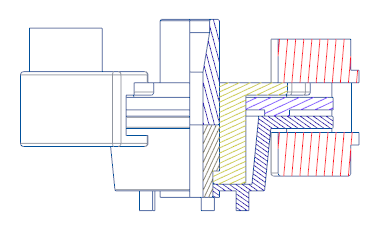 绘图模式下的半横截面 |
|
在绘图视图中应用了包含完整横截面和局部横截面的绘图视图
|
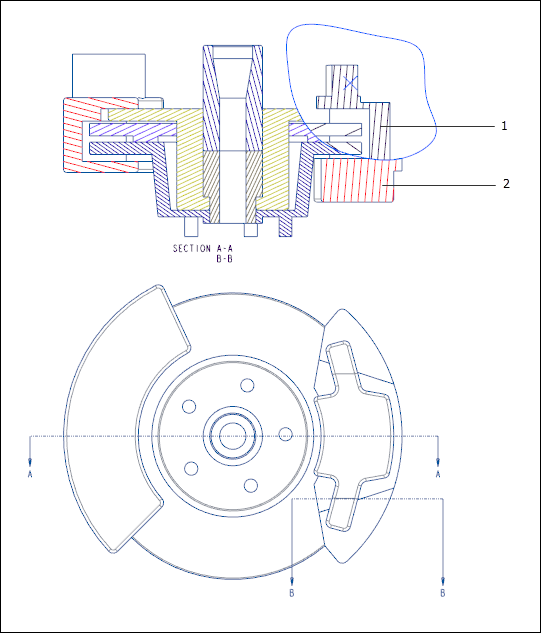 1. 局部横截面 2. 完整横截面 |
|
|
|
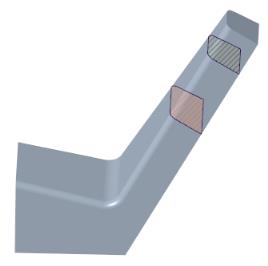 零件模式下的横截面 |
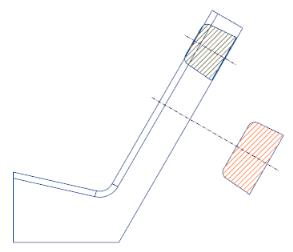 显示同一轮廓的多个截面的旋转视图 |
|
零件模式下的横截面 X
|
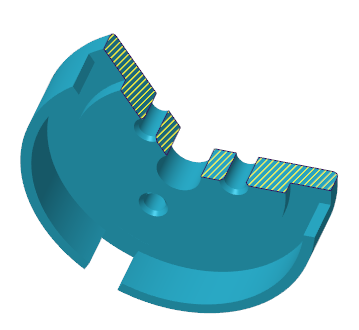 |
|
绘图模式下的完整横截面
|
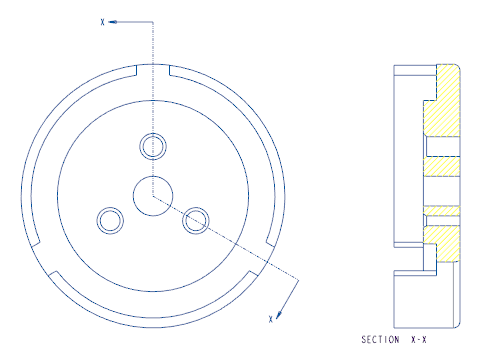 |
|
绘图模式下完全对齐的横截面
|
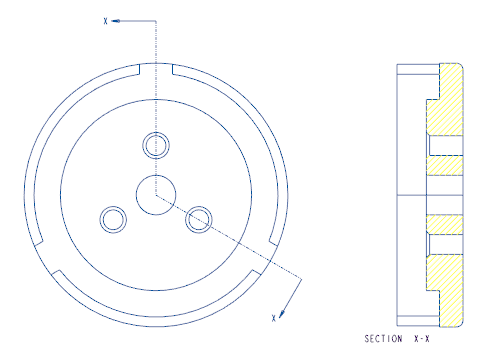 |
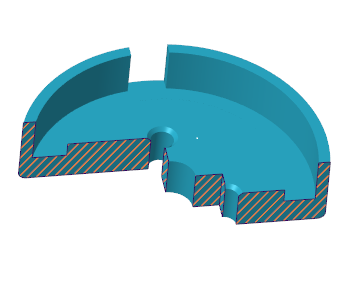 零件模式下的横截面 Y |
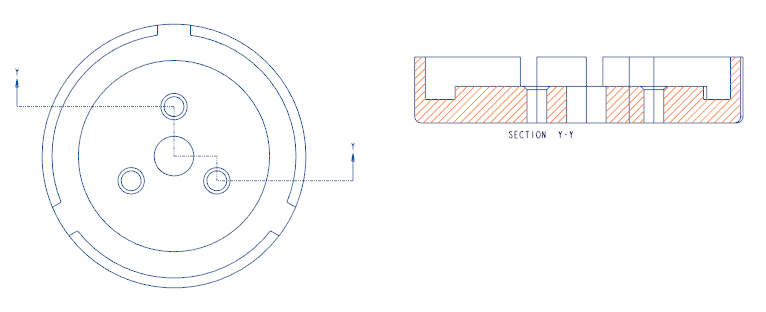 绘图模式下完全展开的横截面 |
|
|
|